
Tartalomjegyzék:
- Szerző John Day [email protected].
- Public 2024-01-30 09:40.
- Utoljára módosítva 2025-01-23 14:47.



Azonnali szükségét tapasztaltam annak, hogy gyorsan meg lehessen tekinteni és rögzíteni a régi filmnegatívokat. Több százat kellett rendeznem…
Elismerem, hogy különféle alkalmazások vannak az okostelefonomhoz, de nem tudtam kielégítő eredményeket elérni, ezért ezt találtam ki…
Azt akartam, hogy valós időben, valós képként láthassam őket. Manuálisan rendezhetem a negatívokat, és csak azokat rögzíthetem, amelyeket akarok.
Készítettem egy nyersdobozt 3D nyomtatáshoz az elektronika elhelyezésére.
A képek megtekintéséhez LCD TV -t is használtam
Kellékek
30 mm -es arcade gombok
A Raspberry PI 3B jobb ár, mint az Amazon (írás idején)
RPi kamera
Fehér LED -ek
Csatlakozó - azt használtam, amim volt. Vannak jobb lehetőségek is
Csatlakozó csapok
A teszteléshez használt képernyő
#4 csavar
2-56 csavar
Víztiszta akril ragasztó
1. lépés: A kameraadapter



Úgy döntöttem, hogy egy zárt kameraadaptert tervezek, amely Raspberry Pi kameramodullal működik, hogy elkülönítse a negatívokat a gyors megtekintés érdekében.
Először azzal kezdtem, hogy különböző méréseket végeztem a filmnegatívokról, valamint a hozzávetőleges gyújtótávolságról.
Ezután modelleztem egy egyszerű kürtöt, amelyet fekete műanyagból kell kinyomtatni. A használt gyújtótávolság 44 mm.
A kritikus mérések a negatív mérete és a kamera rögzítési furatai voltak.
A Pi kamera habosított habbal van felszerelve az áramköri lapra. Nem ideális. Kártyaállományból kellett készíteni néhány alátétet, hogy ezt kijavítsam. A képek egyébként nem tökéletes téglalapok.
ABS -t használtam, amely a gépemre nyomtatva lapos vagy félig lapos felületű, ami csökkenti a visszaverődéseket, ami viszont rossz hatással lehet a nyomtatási minőségre.
2. lépés: Fény panel




Próbáltam panelt készíteni nyomtatott anyagokból, de ennek gyenge volt a teljesítménye
Ezután egy 6 mm -es Lexan darabot használtam, a LED -ekkel a szélekhez rögzítve, hogy fénypanelt készítsek.
A fénypanel meglehetősen fontos az optimális fényképekhez.
Egységes fénynek kell lennie, forró pontok nélkül.
FONTOS: A Lexan felülethibái megtörik és visszaverik a fényt. A csiszolóanyagból származó karcolások a lehető legjobbak lehetnek az egyenletes ragyogás érdekében.
A panel mérete a negatív néző aljára illeszkedik, oldalanként 50 mm. A rögzítő lyukak meg vannak jelölve a biztonságos rögzítéshez a néző aljára, 3,5 mm -re a szélektől. A lyukakat egy fúróval fúrják, hogy megakadályozzák a műanyag repedését.
A lyukak mérete #4 csavar
A filmszalagtól távol eső oldalt fagyosnak kell lennie. A felület hiányosságai tükrözik a fényt, hogy egységesen megvilágított panelt hozzanak létre.
A sima felületen növekvő szemcseméretű homokpapírlapot használtam a fagyos megjelenés érdekében. Fontos, hogy a felületen ne legyenek karcolások a ligeteken, mivel ez karcolásokként vagy nyomként jelenik meg a kívánt fényképen.
Fokozatosan léptem 150 -ről 800 -ra.
Nem rendelkeztem cilinderes LED -ekkel, így saját magam készítettem a felszíni kupolát egy szalagcsiszolóhoz. fontos, hogy ne tegyük ki a belsőket, legalább 1 mm -es akrilt hagytam a tetején.
Ezeket kiegyenlítették a Lexan szélén, és egy csepp vízzel vékony akril ragasztót használtak az alkatrészek összeragasztásához. A kötés meglehetősen azonnali, és a ragasztó kitölti a hiányosságokat úgy, hogy a LED a Lexan része.
Én oldalanként 6 -ot használtam.
Forrasztottam őket 2 párhuzamos 6 -os csíkban egy 100 ohmos áramkorlátozó ellenállásra a pozitív oldalon, majd ennek van egy vezetéke a csatlakozóhoz, amely a Raspberry Pi tábla GPIO bővítésének Pin2 -hez (+5 V) csatlakozik.
A negatív oldalon van egy vezeték, amely közvetlenül a földre kerül a GPIO bővítés Pin6 -on keresztül.
3. lépés: Választógombok




Az eszközön mindössze 2 műveletre van szükség.
Az első, hogy lehetővé tegye a kezelő számára a képek megtekintését és rögzítését.
A második egy módja annak, hogy kilépjen a programból, ha kész.
Úgy döntöttem, hogy egy zöld gombot használok a rögzítéshez, és egy piros gombot a kilépéshez.
A programozás során úgy döntöttem, hogy a GPIO 23 és 24 -et használom. Ez a 14, 16, 18 és 20 fejlécre van kötve. A vezetékek a kapcsolókhoz vannak kódolva.
Volt egy csomó gombdobozom, ami megmaradt az ügyfelek építéséből, ezért próbaként használtam egyet.
Rossz fájlt nyomtattam ki, aminek nem volt kivágása a fényképezőgéphez, így manuálisan kellett elvégeznem az enyémet. A megfelelő lépéseket a következő lépésbe illesztettem be.
4. lépés: Védőtok




Ezt a forma feletti funkcióra modelleztem. A sorok egyszerűek és könnyen nyomtathatók a legtöbb gépen.
A tokot ritka belsővel nyomtatták ki, de még mindig minőségi érzete van. A vastagsága biztosítja a stabilitást, a méret pedig könnyen használható.
Ideális esetben vízszintesen szereltem volna a kilátót, hardveres korlátaim voltak, amelyek ezt megakadályozták.
5. lépés: Egyszerű tesztkód



Mintát vettem a RaspberryPi.org -ról, hogy működőképes legyen.
"Alapértelmezés szerint a képfelbontás a monitor felbontására van beállítva. Az állóképek maximális felbontása 2592 × 1944"
Ezt használták a kamera optimális gyújtótávolságának meghatározásához. Egy tű orrát használtam a modul lencséjének beállításához. A makró lencse ideális lenne, de nem tudtam időben szállítani.
A fókuszház teteje a Raspberry Pi V2 kamerához van méretezve. 4 - 2/56 csavarral a helyén van tartva.
A következő kódot használtam a teszteléshez…
a picamera importálásból PiCamerafrom időimportálás alvó üzemmódból
kamera = PiCamera ()
camera.start_preview ()
camera.awb_mode = 'auto'
camera.image_effect = 'negatív'
alvás (150)
camera.capture ('/home/pi/Desktop/negative.jpg')
camera.stop_preview ()
6. lépés: Programkód



Először nyisson meg egy terminál ablakot, és hozzon létre egy új könyvtárat, írja be az "mkdir conversion" parancsot
Nyisson meg egy python IDE -t
Írja be a következő kódot:
a picamerától
importálja a PiCamerafot időimportálásból
gpiozero import gomb
gomb = gomb (23)
button1 = Gomb (24)
kamera = PiCamera ()
camera.awb_mode = 'auto'
camera.image_effect = 'negatív'
camera.start_preview ()
kép = 1
míg igaz:
próbáld ki:
ha a button1.is_pressed:
camera.stop_preview ()
szünet
ha a gombot megnyomja:
camera.capture ('/home/pi/conversion/Convertion % 03d.jpg' % image)
kép += 1
kivéve
Billentyűzet megszakítás:
camera.stop_preview ()
szünet
7. lépés:



Futtassa a kódot az IDE -ben
A zöld gomb állóképet készít a negatívról, és elmenti a belső memóriába.
A képeket a konverziós könyvtárba menti.
Áthelyeztem őket egy USB -meghajtóra, majd a számítógépemre, hogy Photoshopban feldolgozzam.
A piros gomb kilép a programból. Egy billentyűzet készlet is megoldja.
8. lépés: Programozza a csípéseket
Módosítottam a programot, így jobb képminőség -megtakarítás érhető el
a picamerától
importálja a PiCamerafot időből importálja az alvó állapotot a gpiozero -ból
import gomb Import dátum és idő
importálási idő
#date kód a képek mentéséhez date = datetime.datetime.now (). strftime ("%d_%H_%M_%S")
# zöld gomb
gomb = gomb (23)
# piros gomb
button1 = Gomb (24)
kamera = PiCamera ()
# kamera képbeállítása és megtekintése a monitoron
camera.resolution = (2592, 1944)
camera.awb_mode = 'auto'
camera.image_effect = 'negatív'
# megjelenítendő monitorkép
camera.start_preview ()
# képmentési lépés
kép = 1
míg igaz:
próbáld ki:
# piros kilépés gomb
ha a button1.is_pressed:
#kamera leállítása
camera.stop_preview ()
szünet
# zöld gomb rögzítése
ha a gombot megnyomja:
# mentse a kép helyét és formázását
camera.capture ('/home/pi/conversion/conversion' + dátum + ' % 03d.jpg' % kép)
# képtakarékos lépés
kép += 1
# kilépés a billentyűzetből
A billentyűzet megszakítása kivételével:
#kamera leállítása
camera.stop_preview ()
szünet


Második hely a Raspberry Pi versenyen 2020
Ajánlott:
Az DC -DC Buck konverter használata LM2596: 8 lépés

Az DC -DC Buck Converter LM2596 használata: Ez az oktatóanyag bemutatja, hogyan kell használni az LM2596 Buck Converter -t különböző feszültséget igénylő eszközök bekapcsolásához. Megmutatjuk, hogy melyek a legjobb típusú akkumulátorok, amelyeket az átalakítóval lehet használni, és hogyan lehet több mint egy kimenetet kapni az átalakítóból (indi
DIY nagy hatékonyságú 5 V -os kimeneti Buck konverter!: 7 lépés

DIY nagy hatékonyságú 5 V -os kimeneti Buck konverter!: Hatékony módszert akartam a LiPo csomagok (és más források) magasabb feszültségeinek 5 V -ra történő csökkentésére elektronikai projektekhez. A múltban általános bak -modulokat használtam az eBay -től, de a kérdéses minőségellenőrzés és a név nélküli elektrolitikus kapacitás
Arduino alapú (JETI) PPM - USB joystick konverter FSX -hez: 5 lépés

Arduino alapú (JETI) PPM-USB joystick konverter az FSX számára: Úgy döntöttem, hogy a JETI DC-16 távadót 2-es üzemmódból 1-es üzemmódba kapcsolom, amely alapvetően a fojtószelepet és a liftet balról jobbra kapcsolja, és fordítva. Mivel nem akartam összetörni egyik modellemet az agyamban lévő bal/jobb zűrzavar miatt
97% hatékony DC -DC Buck konverter [3A, állítható]: 12 lépés
![97% hatékony DC -DC Buck konverter [3A, állítható]: 12 lépés 97% hatékony DC -DC Buck konverter [3A, állítható]: 12 lépés](https://i.howwhatproduce.com/images/009/image-26955-j.webp)
97% -ban hatékony egyenáramú egyenáramú Buck átalakító [3A, állítható]: Egy apró egyenáramú egyenáramú buck konverter kártya sok alkalmazásban hasznos, különösen akkor, ha akár 3A áramot is képes leadni (2A folyamatosan hűtőborda nélkül). Ebben a cikkben megtanulunk építeni egy kicsi, hatékony és olcsó bak konverter áramkört. [
NÖVELÉSI KONVERTER ÉRMESSEJT HASZNÁLATÁVAL: 4 lépés
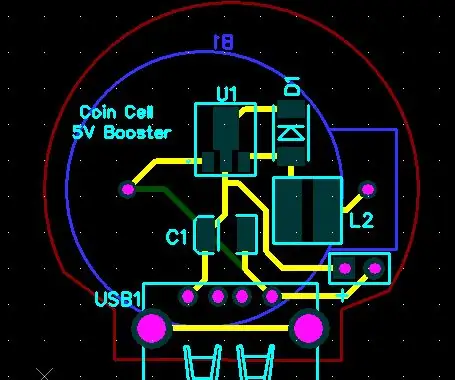
BOOST CONVERTER HOZZÁFÉRŐ HASZNÁLAT: Hé srácok … Itt az új utasításom. Az akkumulátorcellákat a mindennapi életben energiaforrásként használják a hordozható elektronika áramellátásához. A cellák fő hátránya az üzemi feszültség. A tipikus lítium akkumulátor normál feszültsége 3,7 V, de
